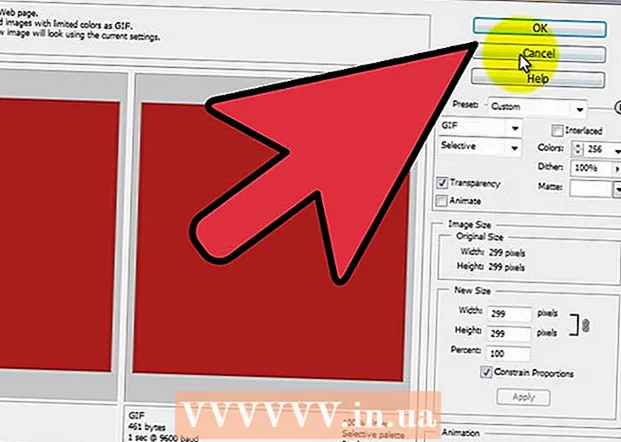লেখক:
John Stephens
সৃষ্টির তারিখ:
27 জানুয়ারি 2021
আপডেটের তারিখ:
1 জুলাই 2024

কন্টেন্ট
এই নিবন্ধটি আপনাকে উইন্ডোজ এবং ম্যাক কম্পিউটারে মাইক্রোসফ্ট ওয়ার্ডের সাথে কীভাবে একটি ব্রোশিওর তৈরি করবেন তা দেখায়। ব্রোশিওরগুলি ঝরঝরে ভাঁজযোগ্য তথ্য সংক্রান্ত নথি। মাইক্রোসফ্ট ওয়ার্ডে একটি ব্রোশিওর তৈরি করতে আপনি পছন্দ মতো একটি টেম্পলেট বা ডিজাইন ব্যবহার করতে পারেন।
পদক্ষেপ
2 এর 1 পদ্ধতি: একটি বিদ্যমান টেম্পলেট ব্যবহার করুন
নীল পটভূমিতে একটি সাদা "ডাব্লু" প্রতীক সহ মাইক্রোসফ্ট ওয়ার্ড খুলুন।
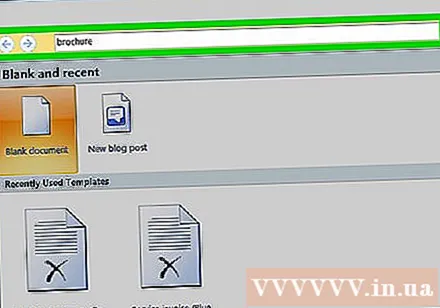
প্রকার ব্রোশিওর স্ক্রিনের শীর্ষে অনুসন্ধান বারটি টিপুন, তারপরে টিপুন ↵ প্রবেশ করুন. এটি ডাটাবেসে ব্রোশিওর টেম্পলেটগুলি সন্ধান করবে।- ম্যাকের উপর, আপনি যদি টেমপ্লেট পৃষ্ঠাটি না দেখেন তবে ক্লিক করুন ফাইল স্ক্রিনের শীর্ষে এবং নির্বাচন করুন টেমপ্লেট থেকে নতুন ... বাছাই তালিকায়।
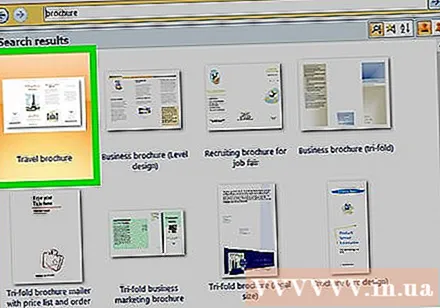
একটি ব্রোশিওর টেম্পলেট চয়ন করুন। আপনার পছন্দ মতো ব্রোশিওর টেম্পলেটটি সন্ধান করুন এবং ক্লিক করুন। স্ক্রিন ব্রোশিওর পূর্বরূপ পৃষ্ঠা প্রদর্শিত হবে।- বেশিরভাগ ব্রোশিওর টেমপ্লেটগুলির প্রায় একই বিন্যাস থাকে, তাই আপনি নকশা অনুযায়ী একটি ব্রোশিওর চয়ন করবেন।
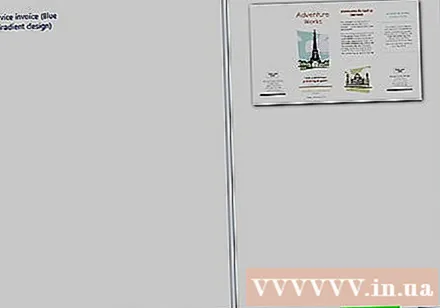
ক্লিক সৃষ্টি ব্রোশিওর পূর্বরূপ পৃষ্ঠার ডানদিকে। এটি ওয়ার্ডকে ব্রোশিওর লোডিং প্রক্রিয়া শুরু করতে বলবে, যা সাধারণত কয়েক সেকেন্ড সময় নেয়।
ব্রোশিয়ারের জন্য তথ্য লিখুন। আপনার চয়ন করা মডেলের উপর নির্ভর করে এই পদক্ষেপটি পৃথক হবে; তবে বেশিরভাগ ব্রোশিওরের জন্য, আপনি প্রতিটি ফ্রেমের নমুনা পাঠ্য সংস্থার তথ্যের সাথে প্রতিস্থাপন করতে পারেন।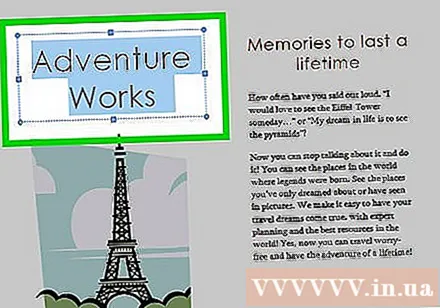
- বেশিরভাগ ব্রোশিওরগুলিতে মন্তব্য সহ অনেক তথ্য পৃষ্ঠা রয়েছে।
- আপনি ছবিতে ক্লিক করে, তারপরে ট্যাগ ক্লিক করে ব্রোশিওরে চিত্রটি প্রতিস্থাপন করতে পারেন ফর্ম্যাট, পছন্দ করা ছবি পরিবর্তন, পছন্দ করা একটি ফাইল থেকে এবং কম্পিউটার থেকে ফাইলটি নির্বাচন করুন।
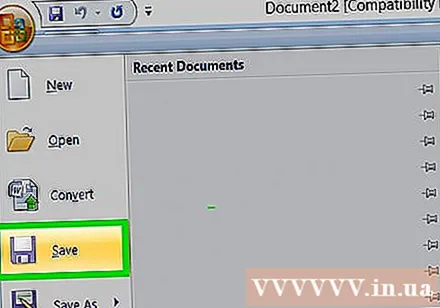
আপনার ব্রোশিওরটি নিম্নলিখিত উপায়ে সংরক্ষণ করুন:- উইন্ডোজ ক্লিক ফাইল, পছন্দ করা সংরক্ষণ করুন, ডবল ক্লিক করুন এই পিসিউইন্ডোর বাম দিকে একটি সেভ ফোল্ডার নির্বাচন করুন, আপনার ব্রোশিওরটিকে "ফাইলের নাম" ক্ষেত্রে একটি নাম দিন এবং নির্বাচন করুন সংরক্ষণ.
- ম্যাক ক্লিক ফাইল, ক্লিক সংরক্ষণ করুন ..., "সংরক্ষণ করুন" ক্ষেত্রটিতে আপনার ব্রোশিয়ারটির নাম দিন, "যেখানে" ক্লিক করুন তারপরে একটি সেভ ফোল্ডার চয়ন করুন এবং চয়ন করুন সংরক্ষণ.
2 এর 2 পদ্ধতি: আপনার ব্রোশিওরটি আপনার পছন্দ মতো ডিজাইন করুন
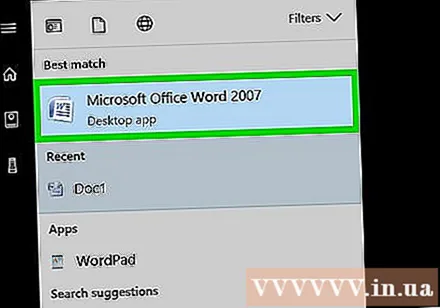
নীল পটভূমিতে একটি সাদা "ডাব্লু" প্রতীক সহ মাইক্রোসফ্ট ওয়ার্ড খুলুন।
ক্লিক ফাঁকা দলিল একটি নতুন ওয়ার্ড পৃষ্ঠা খুলতে উইন্ডোর উপরের বাম কোণে ফাঁকা পৃষ্ঠা আইকন সহ with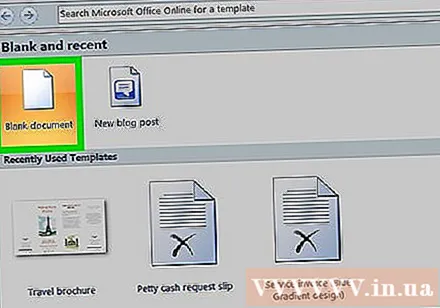
- এই পদক্ষেপটি ম্যাক এড়িয়ে যান।
কার্ডটি ক্লিক করুন লেআউট শব্দ উইন্ডো শীর্ষে। স্ক্রিনটি ট্যাবগুলির নীচে একটি নতুন সরঞ্জামদণ্ড প্রদর্শন করবে।
ক্লিক মার্জিন টুলবারের বাম দিকে on লেআউট একটি নির্বাচন তালিকা খুলতে।
ক্লিক কাস্টম মার্জিন ... নির্বাচন তালিকার নীচে মার্জিন একটি নতুন উইন্ডো খুলতে।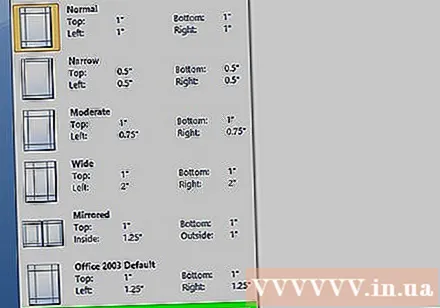
মার্জিন হ্রাস করুন। উইন্ডোর শীর্ষে "মার্জিনস" বিভাগে, আপনি মান সহ বিভিন্ন ধরণের সারিবদ্ধ বিকল্পগুলি (যেমন "বাম") দেখতে পাবেন 1 ডানদিকে বাক্সে। এই ঘরে মানটি পরিবর্তন করুন 0.1 সমস্ত লিখিত সামগ্রী থাকতে ব্রোশিয়ার মার্জিন হ্রাস পেয়েছে তা নিশ্চিত করতে।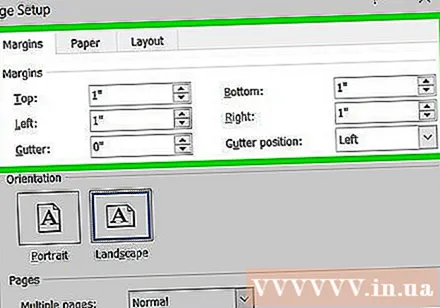

ক্লিক ল্যান্ডস্কেপ জানালার মাঝখানে
ক্লিক ঠিক আছে আপনার পরিবর্তনগুলি সংরক্ষণ করতে এবং আপনার ওয়ার্ড ডকুমেন্টটির পুনরায় ফর্ম্যাট করতে উইন্ডোর নীচে।
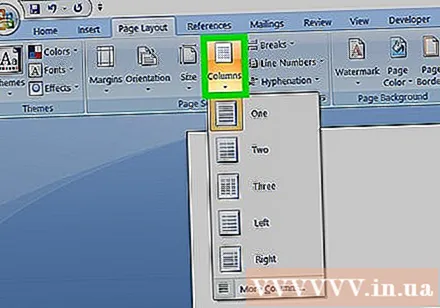
নিম্নলিখিতভাবে আপনার দস্তাবেজে কলাম যুক্ত করুন:- আপনার কার্ডটি এখনও খোলা আছে তা নিশ্চিত করুন লেআউট.
- ক্লিক কলাম
- নির্বাচন তালিকাতে কলামগুলির সংখ্যা নির্বাচন করুন।
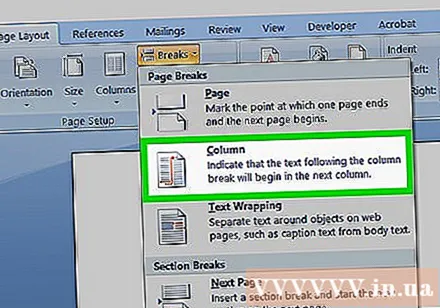
একটি কলাম বিভাজক যুক্ত করুন। এটি নিশ্চিত করে যে ব্রোশারের প্রতিটি কলাম (ফ্রেম) পৃথক পৃথক তথ্যের টুকরো প্রদর্শন করে। আপনি এটি নিম্নলিখিত উপায়ে করুন:- আপনার কার্ডটি এখনও খোলা আছে তা নিশ্চিত করুন লেআউট.
- ক্লিক বিরতি
- পছন্দ করা কলাম বাছাই তালিকায়।
ব্রোশিয়ার তথ্য প্রবেশ করুন। এখানে দুটি প্রধান ধরণের তথ্য রয়েছে যা আপনি একটি নথিতে যুক্ত করতে পারেন: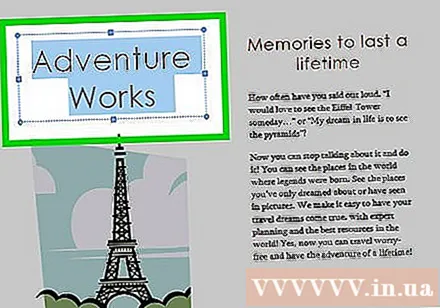
- দলিল - ব্রোশিয়ার কলামের তথ্য লিখুন। আপনি ট্যাগ ক্লিক করে প্রবেশ করা পাঠ্য সম্পাদনা করতে পারেন বাড়ি সম্পাদনা করার জন্য পাঠ্যটি হাইলাইট করার পরে "ফন্ট" বিভাগে বিকল্পগুলি নির্বাচন করুন।
- ছবি আপনি যেখানে ছবি যুক্ত করতে চান সেখানে মাউস পয়েন্টারটি অবস্থিত তা নিশ্চিত করুন, তারপরে ক্লিক করুন .োকান, পছন্দ করা ছবি, ফটো নির্বাচন করুন এবং ক্লিক করুন .োকান বা খোলা.
আপনার ব্রোশিওরটি নিম্নলিখিত উপায়ে সংরক্ষণ করুন:
- উইন্ডোজ ক্লিক ফাইল, পছন্দ করা সংরক্ষণ করুন, ডবল ক্লিক করুন এই পিসিউইন্ডোর বাম দিকে একটি সেভ ফোল্ডার নির্বাচন করুন, আপনার ব্রোশিওরটিকে "ফাইলের নাম" ক্ষেত্রে একটি নাম দিন এবং নির্বাচন করুন সংরক্ষণ.
- ম্যাক ক্লিক ফাইল, ক্লিক সংরক্ষণ করুন ..., "সংরক্ষণ করুন" ক্ষেত্রটিতে আপনার ব্রোশিয়ার নাম দিন, "যেখানে" ক্লিক করুন তারপরে একটি সেভ ফোল্ডার চয়ন করুন এবং চয়ন করুন সংরক্ষণ.
পরামর্শ
- ওয়ার্ডে কাজ করার আগে কাগজে ব্রোশিওরের লেআউট ডিজাইন করা ভাল।
- ব্রোশিয়ারগুলি মুদ্রণের সময় দ্বৈত মোডটি নির্বাচন করতে ভুলবেন না।
সতর্কতা
- আপনার পছন্দ অনুসারে একটি ব্রোশিওর ডিজাইনে টেমপ্লেট দ্বারা ব্রোশিওর তৈরি করার চেয়ে আরও বেশি সময় এবং প্রচেষ্টা লাগবে।